Win10不想用Edge打开PDF文件怎么设置?
时间:2017-04-06 来源:互联网 浏览量:
在Win10系统中Edge浏览器被赋予支持PDF电子文档格式,所以用户一双击文件就会使用edge来打开,不过很多用户觉的edge并不是理想的阅读工具,那么如何更改呢?下面小编就来讲讲方法。
1、首先,进入到win10系统的传统桌面位置,然后找到win10系统中的PDF文件,右键点击这个PDF文件,然后在出现的下滑菜单中选中属性选项。
1、首先,进入到win10系统的传统桌面位置,然后找到win10系统中的PDF文件,右键点击这个PDF文件,然后在出现的下滑菜单中选中属性选项。
2、经过以上操作步骤,接下来就会出现看到如下图中所示的窗口,窗口中会有一个打开方式,我们只需要直接点击打开方式后面的更改按钮。
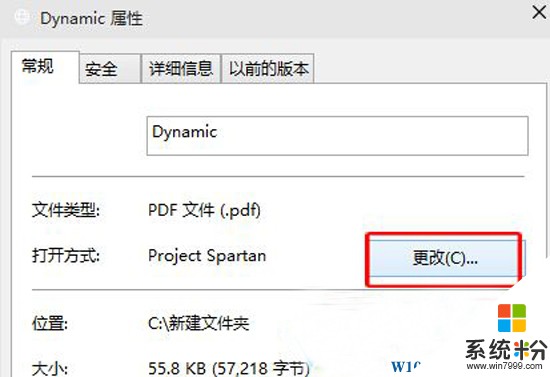
3、点击更改按钮后,接下来会出现一个“从现在开始,你希望以什么方式打开此pdf文件?”的提示窗口,其中有阅读器,也就是使用edge浏览器直接打开的方式,如果win10系统中安装了其他可以打开PDF文件的程序的话,也会出现其他的选项,我们只需要根据自己的需求进行选择就可以了。Win10系统不用Edge浏览器改用其它方式打开PDF文件的设置就基本完成了。
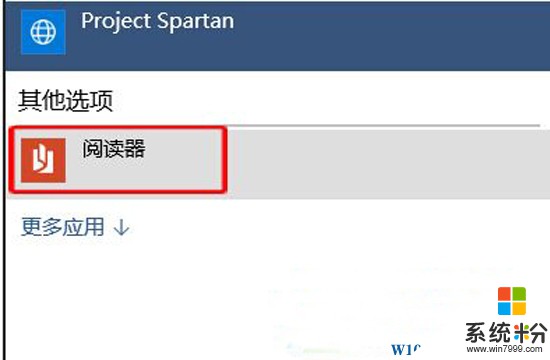
PS:当然,如果你安装了别的PDF阅读器,那么可能会直接关联PDF文件,而不必使用Edge来打开了,如adobe reader 和 福昕阅读器。
我要分享:
相关教程
- ·Win10系统想要默认打开软件的方法 如何来用Win10系统设置默认打开软件
- ·电脑怎么默认pdf打开方式 win10如何设置pdf默认打开方式为Adobe Acrobat
- ·怎么设置电脑文件的默认打开方式 Win10文件默认打开方式设置方法
- ·win10使用Edge查看pdf文件存在安全漏洞?
- ·文件怎么设置默认打开方式 Win10文件默认打开方式设置方法
- ·win10文件打开方式设置 Win10中如何设置文件的默认打开方式为特定程序
- ·桌面文件放在d盘 Win10系统电脑怎么将所有桌面文件都保存到D盘
- ·管理员账户怎么登陆 Win10系统如何登录管理员账户
- ·电脑盖上后黑屏不能唤醒怎么办 win10黑屏睡眠后无法唤醒怎么办
- ·电脑上如何查看显卡配置 win10怎么查看电脑显卡配置
win10系统教程推荐
- 1 电脑快捷搜索键是哪个 win10搜索功能的快捷键是什么
- 2 win10系统老是卡死 win10电脑突然卡死怎么办
- 3 w10怎么进入bios界面快捷键 开机按什么键可以进入win10的bios
- 4电脑桌面图标变大怎么恢复正常 WIN10桌面图标突然变大了怎么办
- 5电脑简繁体转换快捷键 Win10自带输入法简繁体切换快捷键修改方法
- 6电脑怎么修复dns Win10 DNS设置异常怎么修复
- 7windows10激活wifi Win10如何连接wifi上网
- 8windows10儿童模式 Win10电脑的儿童模式设置步骤
- 9电脑定时开关机在哪里取消 win10怎么取消定时关机
- 10可以放在电脑桌面的备忘录 win10如何在桌面上放置备忘录
win10系统热门教程
- 1 Win10新建桌面快捷键是什么?Win10虚拟桌面快捷键
- 2 Win10系统IE浏览器硬件加速怎么关闭?win10关闭GPU加速的方法
- 3 win10右下角音量图标打不开的解决方法!
- 4关闭win10右下角消息卡机怎么办;电脑卡机如何解决
- 5win10微软输入法怎么打“顿号”?win10默认输入法打顿号的方法!
- 6win10系统玩穿越火线闪退如何解决
- 7台式电脑风扇一直转什么原因 win10风扇狂转原因和解决方法
- 8w10应用商店设备数量已达上限错误问题的解决方法
- 9win10系统开机后内存占用率高怎么解决 win10系统开机后内存占用率高如何处理
- 10w10电脑查看体验指数的方法,w10体验指数评分查看那方法
最新win10教程
- 1 桌面文件放在d盘 Win10系统电脑怎么将所有桌面文件都保存到D盘
- 2 管理员账户怎么登陆 Win10系统如何登录管理员账户
- 3 电脑盖上后黑屏不能唤醒怎么办 win10黑屏睡眠后无法唤醒怎么办
- 4电脑上如何查看显卡配置 win10怎么查看电脑显卡配置
- 5电脑的网络在哪里打开 Win10网络发现设置在哪里
- 6怎么卸载电脑上的五笔输入法 Win10怎么关闭五笔输入法
- 7苹果笔记本做了win10系统,怎样恢复原系统 苹果电脑装了windows系统怎么办
- 8电脑快捷搜索键是哪个 win10搜索功能的快捷键是什么
- 9win10 锁屏 壁纸 win10锁屏壁纸设置技巧
- 10win10系统老是卡死 win10电脑突然卡死怎么办
